CAD利用通配符查找
善于通配符进行查找能大大提高我们的工作质量和效率,我们常用的通配符有#和@,其他通配符使用率较低,那么你清楚其他通配符吗?下面来具体介绍:
为了方便大家能看出区别和其功能,我们现在绘图区域输入些文字,具体文字如下图:
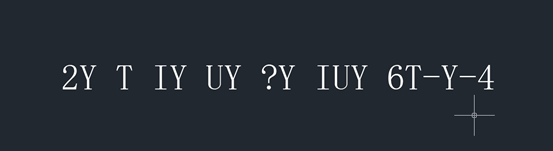
打开方式:
依次单击“注释”选项卡 »“文字”面板 »“查找文字”,打开“文字搜索”选项卡。或者在命令行输入“FIND”打开图形搜索定位管理器。在面板必须勾选【使用通配符】,如图所示:
1.#(磅字符)
这符号能匹配任意数字字符,我们在查找字符串的文本框填入“#Y”,我们想要寻找的文字就会出现(红箭头所指)
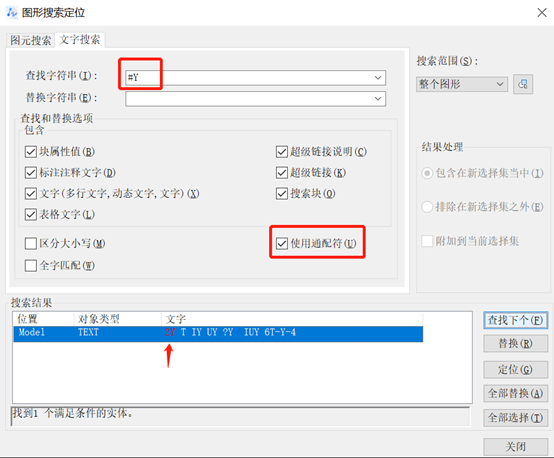
2. @(At)
这符号能匹配任意字母字符,我们在查找字符串的文本框填入“@Y”,我们想要寻找的文字就会出现(红箭头所指),点击右侧的【查找下个】,若多次点击查找完毕,搜索结果这个面板会出现空白,再次点击【查找下个】便会出现。
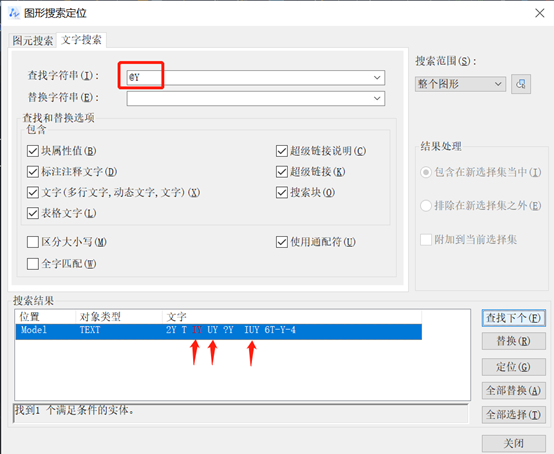
3. .(句点)
该句号,需要切换到英文状态才能打出。这符号能匹配任意非字母数字字符,例横杠、问号等,我们在查找字符串的文本框填入“.Y”,我们想要寻找的文字就会出现(红箭头所指)
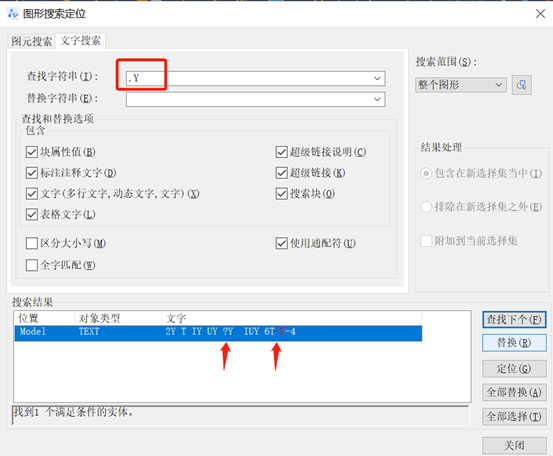
4. *(星号)
这符号能匹配任意字符串,我们在查找字符串的文本框填入“*Y”,我们想要寻找的文字就会出现(红箭头所指)
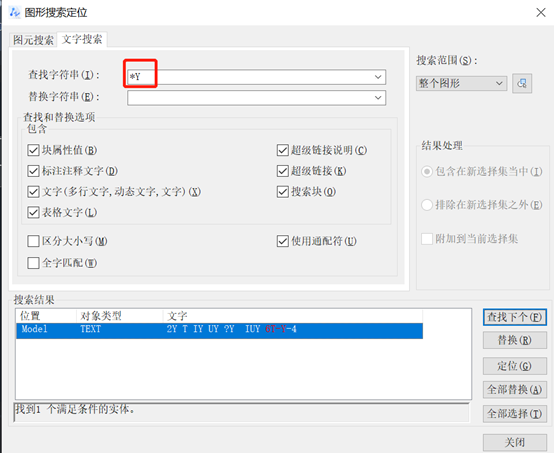
5. ?(问号)
这符号能匹配任意单个字符,我们在查找字符串的文本框填入“?Y”,我们想要寻找的文字就会出现(红箭头所指)
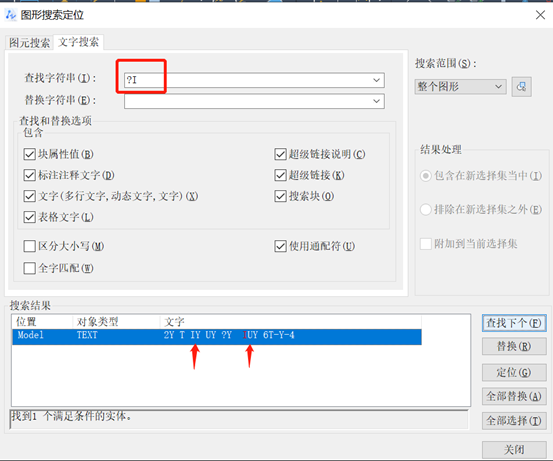
6.[ ]中括号
这符号能匹配括号中包含的任意一个字符,我们在查找字符串的文本框填入“[UI]Y”,我们想要寻找的文字就会出现(红箭头所指)例如,[UI]Y 匹配UI、UY 和IUY。
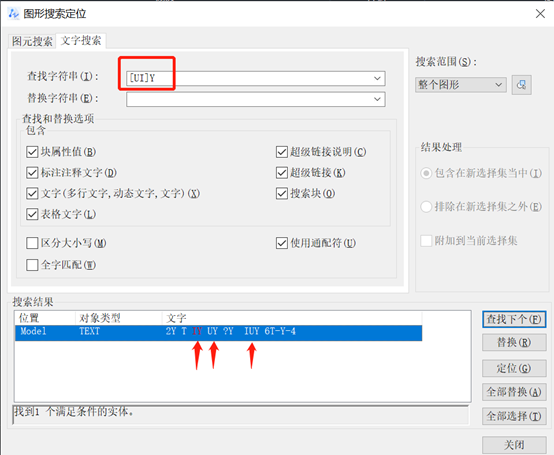
7.[-] 横杠加中括号
这符号能指定单个字符的范围,我们在查找字符串的文本框填入“[1-5]Y”,我们想要寻找的文字就会出现(红箭头所指),例如,[1-5]Y能出现2Y,其数字是1-5中的。
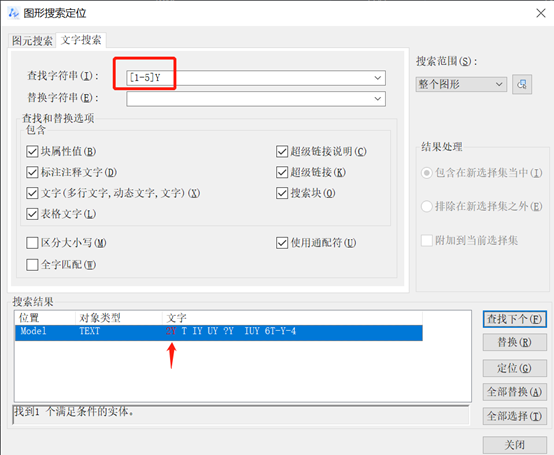
8.`(反引号)
这符号能逐字读取其后的字符,我们在查找字符串的文本框填入“`?Y”,我们想要寻找的文字就会出现(红箭头所指);例如,`~?Y 匹配 ~?Y
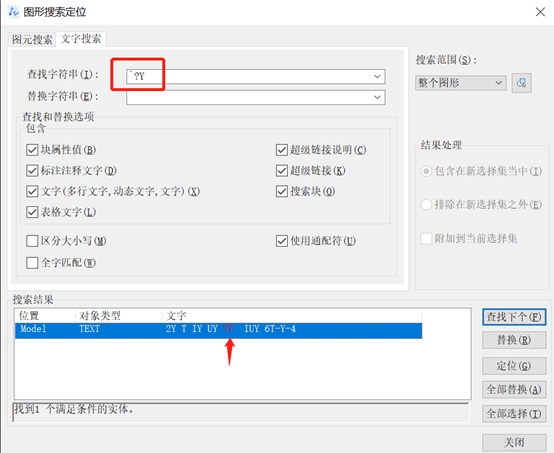
9.[~]
这符号能匹配括号中未包含的任意字符,我们在查找字符串的文本框填入“[~UI]Y”,我们想要寻找的文字就会出现(红箭头所指),例如,[~UI]Y便能排除到UY、IY和IUY。
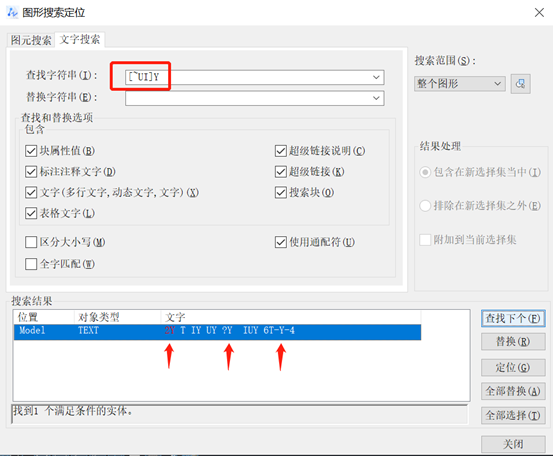
推荐阅读:CAD
推荐阅读:CAD软件
推荐阅读:CAD下载
·2024中望教育渠道合作伙伴大会成功举办,开启工软人才培养新征程2024-03-29
·中望将亮相2024汉诺威工业博览会,让世界看见中国工业2024-03-21
·中望携手鸿蒙生态,共创国产工业软件生态新格局2024-03-21
·中国厂商第一!IDC权威发布:中望软件领跑国产CAD软件市场2024-03-20
·荣耀封顶!中望软件总部大厦即将载梦启航2024-02-02
·加码安全:中望信创引领自然资源行业技术创新与方案升级2024-01-03
·“生命鸨卫战”在行动!中望自主CAx以科技诠释温度,与自然共未来2024-01-02
·实力认证!中望软件入选毕马威中国领先不动产科技企业50榜2023-12-27
·玩趣3D:如何应用中望3D,快速设计基站天线传动螺杆?2022-02-10
·趣玩3D:使用中望3D设计车顶帐篷,为户外休闲增添新装备2021-11-25
·现代与历史的碰撞:阿根廷学生应用中望3D,技术重现达·芬奇“飞碟”坦克原型2021-09-26
·我的珠宝人生:西班牙设计师用中望3D设计华美珠宝2021-09-26
·9个小妙招,切换至中望CAD竟可以如此顺畅快速 2021-09-06
·原来插头是这样设计的,看完你学会了吗?2021-09-06
·玩趣3D:如何使用中望3D设计光学反光碗2021-09-01
·玩趣3D:如何巧用中望3D 2022新功能,设计专属相机?2021-08-10
·CAD标注里面有问号怎样解决2016-12-05
·在CAD中标注尺寸后不显示数字?2022-02-25
·CAD命令大全2017-09-18
·用CAD设计一个抖音logo2018-10-16
·CAD为什么无法撤销上一步操作2021-05-20
·CAD标注单位设置技巧2020-02-25
·CAD插入及编辑字段2023-04-13
·CAD中的组合快捷键要如何设置?2024-03-01














